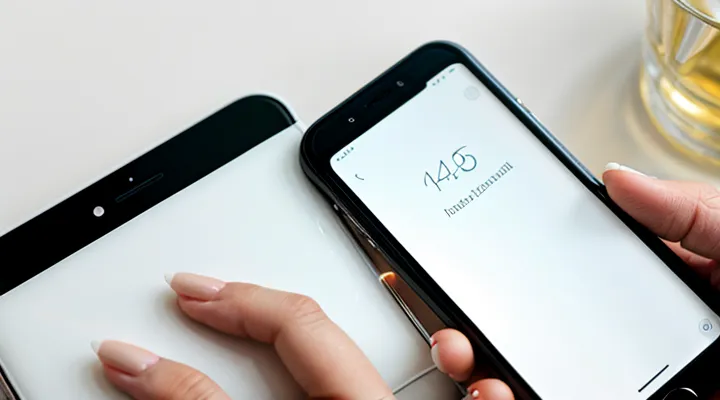Подготовка к активации
Проверка тарифного плана
Перед включением роуминга на iPhone важно проверить условия тарифного плана. Уточните у оператора, какие услуги доступны за границей, чтобы избежать неожиданных расходов. Некоторые тарифы включают бесплатный или льготный роуминг, другие могут иметь высокие тарифы на звонки, SMS и интернет.
Откройте настройки iPhone и перейдите в раздел «Сотовая связь». Здесь можно активировать параметр «Роумиг данных», если он поддерживается вашим тарифом. Убедитесь, что ваш оператор предоставляет услугу роуминга в стране пребывания. Для этого можно воспользоваться официальным сайтом или мобильным приложением оператора.
Если ваш тариф не включает автоматический роуминг, возможно, потребуется подключить дополнительную опцию. Это можно сделать через личный кабинет, службу поддержки или USSD-запрос. Проверьте стоимость услуг в роуминге, так как цены могут значительно отличаться от домашних тарифов.
Для контроля расходов можно установить лимит на использование мобильного интернета. В настройках iPhone есть функция «Статистика», которая поможет отслеживать трафик. Также рекомендуется отключить автоматические обновления приложений и фоновую передачу данных, чтобы снизить затраты.
Если у вас возникли вопросы, обратитесь в службу поддержки оператора. Они предоставят актуальную информацию о тарифах и помогут настроить роуминг правильно.
Обновление iOS
Чтобы активировать роуминг на iPhone, сначала откройте «Настройки». Далее перейдите в раздел «Сотовая связь» или «Мобильные данные», в зависимости от версии iOS. В этом меню найдите пункт «Параметры данных» или «Опции сотовой сети», где будет доступна настройка роуминга.
Включите переключатель рядом с «Роуминг данных» или «Голосовой роуминг», в зависимости от ваших потребностей. Учтите, что использование роуминга может привести к дополнительным расходам, поэтому рекомендуется уточнить тарифы у вашего оператора перед активацией.
Если роуминг не работает, проверьте, что ваш тарифный план поддерживает эту функцию. Также убедитесь, что в настройках режима полёта нет ограничений. В некоторых случаях может потребоваться перезагрузка устройства или обновление оператора связи через меню «Настройки» → «Основные» → «Об этом устройстве».
Для экономии трафика в роуминге можно отключить автоматические обновления и фоновую передачу данных для отдельных приложений. Это делается в разделе «Сотовая связь» или «Мобильные данные», где можно настроить доступ в интернет для каждого приложения вручную.
Наличие активной SIM-карты или eSIM
Для включения роуминга на iPhone необходимо убедиться, что в устройстве установлена активная SIM-карта или активирована eSIM. Без этого настройка роуминга будет невозможна, так как оператор связи предоставляет услугу только для своих абонентов. Проверить статус SIM-карты можно в настройках телефона в разделе «Сотовая связь».
Если используется физическая SIM-карта, убедитесь, что она правильно вставлена в лоток и распознана iPhone. В случае с eSIM потребуется заранее скачать и активировать профиль от оператора. Некоторые операторы поддерживают мгновенную активацию eSIM через QR-код или приложение.
После подтверждения работы SIM-карты или eSIM можно переходить к настройке роуминга. Для этого откройте «Настройки» → «Сотовая связь» → «Параметры данных» и включите переключатель «Роуминг данных». Учтите, что использование мобильного интернета за границей может привести к дополнительным расходам, поэтому заранее уточните тарифы у своего оператора.
Если роуминг не включается, проверьте баланс и наличие подключенной услуги у оператора. В некоторых случаях может потребоваться ручной выбор сети в разделе «Оператор» или перезагрузка устройства.
Основные шаги по включению
Переход в Настройки
Чтобы активировать роуминг на iPhone, откройте приложение «Настройки». Прокрутите вниз до раздела «Сотовая связь» и нажмите на него. Внутри этого раздела найдите пункт «Параметры данных» или «Сотовая сеть передачи данных», затем выберите «Роуминг».
Перед вами отобразятся доступные опции. Включите переключатель рядом с «Роуминг данных», чтобы разрешить использование мобильного интернета за границей. Если вам также нужна возможность совершать и принимать звонки, убедитесь, что активирован голосовой роуминг.
Учтите, что использование роуминга может привести к дополнительным расходам. Рекомендуется заранее уточнить тарифы у вашего оператора связи. После настройки ваш iPhone сможет подключаться к зарубежным сетям автоматически при наличии покрытия.
Выбор раздела Сотовая связь
Чтобы активировать роуминг на iPhone, необходимо зайти в настройки устройства. В меню выберите раздел «Сотовая связь» — здесь находятся все параметры, связанные с мобильной сетью и интернетом.
В этом разделе найдите пункт «Параметры данных» или «Сотовая сеть передачи данных». Убедитесь, что переключатель сотовой связи включен, иначе роуминг работать не будет.
Далее прокрутите вниз до настройки «Роуминг данных» и активируйте её. Это позволит использовать мобильный интернет за границей, но учтите, что тарифы оператора могут значительно отличаться от домашних.
Для голосового роуминга проверьте, чтобы функция «Голосовой роуминг» также была включена. Это необходимо, чтобы принимать и совершать звонки в других странах.
После активации рекомендуем уточнить условия роуминга у вашего оператора, чтобы избежать неожиданных расходов. Некоторые операторы предлагают специальные тарифы или пакеты для поездок за рубеж.
Открытие Параметров данных
Чтобы активировать роуминг на iPhone, сначала откройте приложение «Настройки». Далее перейдите в раздел «Сотовая связь» или «Мобильные данные» — название может отличаться в зависимости от версии iOS. В этом разделе найдите пункт «Параметры данных» и нажмите на него.
В открывшемся меню вы увидите настройки, связанные с мобильным интернетом и голосовой связью. Прокрутите вниз до пункта «Роуминг» и активируйте переключатель рядом с ним. Если у вас включена функция «Мобильные данные», интернет в роуминге также станет доступен.
Для корректной работы услуг убедитесь, что ваш тарифный план поддерживает роуминг, а также уточните условия у оператора связи. Некоторые операторы могут требовать дополнительной активации услуги через USSD-запрос или личный кабинет. После включения роуминга iPhone автоматически подключится к доступным сетям за границей.
Активация Роуминга данных
Активация роуминга данных на iPhone позволяет пользоваться мобильным интернетом за границей. Для этого необходимо выполнить несколько простых шагов.
Откройте «Настройки» на устройстве и перейдите в раздел «Сотовая связь». Если у вас двухсимочная модель, выберите нужную SIM-карту. Включите параметр «Роуминг данных», нажав на переключатель. Перед активацией убедитесь, что ваш тарифный план поддерживает услугу, чтобы избежать неожиданных расходов.
После включения роуминга iPhone автоматически подключится к доступным зарубежным сетям. Если соединение не устанавливается, попробуйте вручную выбрать оператора в разделе «Оператор» и отключить автоматический выбор.
Помните, что использование интернета в роуминге может быть дорогим. Для экономии трафика отключите автоматические обновления приложений и фоновые процессы. Также можно подключить специальные роуминговые пакеты у своего оператора перед поездкой.
Если роуминг не работает, проверьте баланс, наличие покрытия в стране пребывания и настройки APN. В случае проблем обратитесь в поддержку оператора для уточнения деталей подключения услуги.
Управление голосовым роумингом
Управление голосовым роумингом на iPhone позволяет использовать мобильную связь за границей без смены SIM-карты. Для активации этой функции откройте «Настройки», затем перейдите в раздел «Сотовая связь». Здесь найдите пункт «Параметры данных» и выберите «Голос и данные». Убедитесь, что переключатель «Роуминг» активен — он должен быть зелёного цвета.
Перед поездкой уточните у своего оператора условия роуминга, так как тарифы могут отличаться в зависимости от страны. Некоторые операторы предлагают специальные пакеты для путешествий, которые помогут снизить расходы. Если вы не планируете часто звонить, можно оставить роуминг выключенным и пользоваться интернетом через Wi-Fi или локальную SIM-карту.
После включения роуминга проверьте, что сеть в другой стране работает стабильно. Иногда нужно вручную выбрать оператора в разделе «Сотовая связь» → «Оператор». Если подключение не устанавливается автоматически, отключите автоматический выбор и найдите доступную сеть в списке.
Дополнительные настройки и рекомендации
Выбор сотовой сети вручную
Поиск доступных операторов
Чтобы активировать роуминг на iPhone, сначала убедитесь, что ваша SIM-карта поддерживает эту функцию. Обычно это можно проверить у оператора связи. Далее откройте «Настройки» на устройстве и перейдите в раздел «Сотовая связь». Включите параметр «Роуминг данных», если он отключен.
Некоторые операторы могут требовать дополнительных действий. Например, может понадобиться активировать услугу через личный кабинет или отправить USSD-запрос. Если роуминг не работает, проверьте баланс и наличие подключенных тарифных опций.
Для удобства можно заранее уточнить тарифы на роуминг у своего оператора. Это поможет избежать неожиданных расходов. Если проблема сохраняется, обратитесь в поддержку вашего сотового оператора для уточнения деталей.
Принудительное подключение к сети
Принудительное подключение к сети может потребоваться, если ваш iPhone не автоматически переключается на роуминг в другой стране или регионе. Для активации этой функции необходимо выполнить несколько простых шагов.
Откройте настройки телефона и перейдите в раздел «Сотовая связь». Далее выберите «Параметры данных» и найдите пункт «Роуминг». Включите переключатель рядом с «Голосовой роуминг» и «Роуминг данных», если они отключены. Это позволит вашему устройству подключаться к зарубежным сетям.
Если автоматическое подключение не срабатывает, можно вручную выбрать оператора. Для этого в разделе «Сотовая связь» нажмите «Выбор сети» и отключите автоматический режим. Появится список доступных операторов — выберите нужного. Учтите, что не все сети могут быть совместимы с вашим тарифом или SIM-картой.
Перед поездкой уточните у своего оператора условия роуминга, чтобы избежать неожиданных расходов. Некоторые провайдеры требуют активации дополнительных услуг для работы за границей. Если проблемы сохраняются, попробуйте перезагрузить устройство или извлечь и вставить SIM-карту заново.
Настройка точки доступа APN
Получение параметров APN от оператора
Для корректной работы мобильного интернета в роуминге необходимо правильно настроить параметры APN (Access Point Name). Эти данные предоставляет оператор связи, и без них подключение к сети может быть невозможным.
Чтобы получить параметры APN, обратитесь в поддержку своего оператора. Сделать это можно через официальный сайт, мобильное приложение или горячую линию. Некоторые операторы автоматически отправляют настройки APN после активации роуминга, но иногда их требуется ввести вручную.
На iPhone параметры APN настраиваются в разделе «Сотовая связь» → «Сотовая сеть передачи данных». Если поля для ввода APN недоступны, возможно, ваш оператор блокирует ручное редактирование. В таком случае поможет сброс сетевых настроек или повторная установка профиля оператора.
Правильные настройки APN особенно важны при использовании международного роуминга, так как каждый оператор-партнёр может требовать индивидуальные параметры. Если интернет не работает, убедитесь, что роуминг данных активирован в настройках iPhone, а также проверьте баланс и доступные услуги у оператора.
Ввод данных APN
Для корректной работы интернета в роуминге на iPhone необходимо правильно настроить точку доступа APN (Access Point Name). Эти параметры определяют, как устройство подключается к мобильной сети оператора. Если настройки APN неверны или отсутствуют, интернет может не работать даже при активном роуминге.
Откройте «Настройки» и перейдите в раздел «Сотовая связь». Выберите «Сотовая сеть передачи данных» и прокрутите вниз до пункта «Роуминг». Здесь нужно ввести данные APN, предоставленные вашим оператором. Обычно они указаны на официальном сайте оператора или в договоре. Введите APN в соответствующее поле, остальные параметры, такие как имя пользователя и пароль, могут остаться пустыми, если оператор не требует их заполнения.
После ввода данных сохраните изменения и перезагрузите iPhone. Убедитесь, что роуминг включен в основных настройках сотовой связи. Если интернет по-прежнему не работает, проверьте, правильно ли указаны данные APN, или свяжитесь с поддержкой оператора для уточнения параметров. Некоторые операторы автоматически отправляют настройки APN при подключении к сети в роуминге, но иногда их требуется вводить вручную.
Отключение Wi-Fi Assist
Wi-Fi Assist — это функция iPhone, которая автоматически переключает устройство на мобильный интернет, если сигнал Wi-Fi слишком слабый. Однако в роуминге это может привести к неожиданному расходу трафика и дополнительным затратам.
Чтобы избежать лишних расходов, перед поездкой стоит проверить настройки роуминга. Для этого откройте «Настройки», перейдите в раздел «Сотовая связь», затем выберите «Параметры данных». Убедитесь, что «Роуминг данных» включен, если вы планируете пользоваться мобильным интернетом за границей.
Если вы хотите отключить Wi-Fi Assist, зайдите в «Настройки», выберите «Сотовая связь» и прокрутите вниз до пункта «Wi-Fi Assist». Переключите ползунок в неактивное положение. Это поможет контролировать расход трафика в роуминге и избежать неожиданных списаний средств.
Перед поездкой также рекомендуется уточнить тарифы у своего оператора, чтобы понимать стоимость интернета за границей. Некоторые операторы предлагают специальные пакеты для роуминга, которые помогут сэкономить.
Контроль использования данных
При активации роуминга на iPhone важно учитывать контроль использования данных, чтобы избежать неожиданных расходов. Перейдите в «Настройки», затем в раздел «Сотовая связь». Здесь найдите пункт «Параметры данных» и выберите «Роуминг». Включите переключатель «Голосовой роуминг» и «Данные в роуминге», если планируете использовать интернет за границей.
Перед поездкой уточните тарифы у оператора, так как стоимость услуг в роуминге может значительно отличаться от домашних расценок. Некоторые операторы предлагают специальные пакеты для путешествий, которые помогут сэкономить.
Отслеживайте расход трафика через «Сотовая связь» в настройках. Внизу страницы указано, сколько данных использовано за текущий период. Если хотите ограничить фоновую активность приложений, отключите «Фоновый режим» для ненужных программ. Это снизит потребление трафика и счета за роуминг.
Для дополнительной безопасности используйте Wi-Fi, где это возможно, но избегайте публичных сетей без VPN. Если интернет не требуется, отключите «Данные в роуминге» и оставьте только голосовые вызовы и SMS. Это минимизирует риски случайного списания средств.
Решение распространенных проблем
Отсутствие подключения к сети
Если на iPhone отсутствует подключение к сети во время поездки за границу, проблема может быть связана с отключённым роумингом. Для его активации откройте «Настройки», затем перейдите в раздел «Сотовая связь» и выберите «Параметры данных». Здесь найдите пункт «Роуминг данных» и переведите переключатель в активное положение.
Перед включением роуминга уточните тарифы у своего оператора, чтобы избежать неожиданных расходов. Некоторые операторы автоматически активируют роуминг при пересечении границы, но могут потребовать дополнительное подтверждение. Если после включения роуминга связь не появляется, попробуйте перезагрузить устройство или вручную выбрать сеть через «Настройки» → «Сотовая связь» → «Сеть».
Если проблема сохраняется, проверьте баланс и наличие доступных услуг у оператора. В редких случаях может потребоваться обновление настроек сети через специальный запрос у оператора или сброс сетевых параметров на iPhone. Для этого перейдите в «Настройки» → «Основные» → «Перенос или сброс iPhone» → «Сброс» → «Сбросить настройки сети». После перезагрузки устройство автоматически восстановит стандартные параметры.
Убедитесь, что в стране пребывания поддерживается стандарт связи вашего iPhone. Некоторые модели не работают в определённых регионах из-за различий в частотах. В таком случае поможет только временная сим-карта местного оператора.
Медленная скорость интернета
Медленная скорость интернета может стать серьёзной проблемой при использовании iPhone, особенно в роуминге. Если соединение работает нестабильно или загрузка данных занимает слишком много времени, это может мешать общению, работе или доступу к важной информации.
Проверьте, активирован ли мобильный интернет в настройках. Для этого откройте «Настройки» → «Сотовая связь» и убедитесь, что переключатель «Сотовые данные» включён. Также удостоверьтесь, что ваш тарифный план поддерживает использование интернета за границей. Некоторые операторы автоматически ограничивают скорость в роуминге, поэтому стоит уточнить условия у своего провайдера.
Если скорость остаётся низкой, попробуйте переключиться между сетями 4G и 3G. Иногда более стабильное соединение обеспечивает именно 3G, особенно в районах со слабым покрытием. Также можно перезагрузить iPhone или включить режим «В самолёте» на 10–15 секунд, чтобы сбросить подключение к сети.
В некоторых случаях помогает смена оператора вручную. Для этого зайдите в «Настройки» → «Сотовая связь» → «Параметры сети» и отключите автоматический выбор. Затем выберите доступного оператора из списка. Если проблема сохраняется, обратитесь в службу поддержки вашего мобильного оператора для уточнения деталей подключения в роуминге.
Проблемы со звонками
Проблемы со звонками в роуминге могут возникать из-за неправильных настроек на iPhone. Если вы находитесь за границей и не можете совершать или принимать вызовы, первым делом проверьте статус роуминга в настройках телефона.
Откройте «Настройки», перейдите в раздел «Сотовая связь» или «Мобильные данные», затем выберите «Параметры данных». Убедитесь, что переключатель «Роуминг данных» активирован. Если он выключен, включите его. Некоторые операторы блокируют роуминг по умолчанию, поэтому также стоит уточнить у своего провайдера, поддерживается ли эта услуга в вашем тарифе.
Проблемы могут быть связаны и с выбором сети. Вручную выберите оператора в стране пребывания через «Настройки» → «Сотовая связь» → «Сетевой выбор». Отключите автоматический выбор и попробуйте подключиться к доступным сетям. Если подключение не устанавливается, перезагрузите устройство или извлеките SIM-карту на несколько секунд.
Иногда звонки не работают из-за ограничений в настройках iPhone. Проверьте, не включен ли режим «В самолёте», и убедитесь, что блокировка вызовов в роуминге отключена. Если проблема сохраняется, сбросьте настройки сети через «Настройки» → «Основные» → «Перенос или сброс iPhone» → «Сброс» → «Сбросить настройки сети». Это не удалит ваши данные, но вернёт параметры связи к заводским.
Для стабильной работы в роуминге рекомендуется заранее уточнить условия у оператора и убедиться, что на счету достаточно средств. Некоторые тарифы требуют активации дополнительных опций перед поездкой.
Перезагрузка устройства
Чтобы активировать роуминг на iPhone, необходимо выполнить несколько простых шагов. Откройте приложение «Настройки» и перейдите в раздел «Сотовая связь». Здесь найдите пункт «Параметры данных» и выберите «Роуминг». Переключите ползунок в активное положение — он станет зелёным.
Перед включением роуминга убедитесь, что ваш тарифный план поддерживает эту функцию. Некоторые операторы могут взимать дополнительную плату за использование мобильного интернета и звонки за границей. Если вы не уверены в условиях, уточните информацию у своего сотового оператора.
После активации роуминга iPhone автоматически подключится к доступным сетям в другой стране. Если соединение не устанавливается, попробуйте перезагрузить устройство. Для этого зажмите боковую кнопку и одну из кнопок громкости, затем переместите ползунок «Выключить». Через несколько секунд включите iPhone, удерживая боковую кнопку до появления логотипа Apple.
Если проблема сохраняется, проверьте настройки APN в разделе «Сотовая сеть» или сбросьте параметры сети. Для этого перейдите в «Настройки» → «Основные» → «Перенос или сброс iPhone» → «Сброс» → «Сбросить настройки сети». Это не удалит ваши данные, но восстановит стандартные параметры подключения.
Роуминг удобен для путешествий, но следите за расходом трафика, чтобы избежать неожиданных списаний средств. При необходимости отключите его тем же способом через настройки.
Сброс сетевых настроек
Сброс сетевых настроек может потребоваться, если у вас возникли проблемы с подключением к мобильной сети или интернету во время использования роуминга. Этот процесс также помогает, если телефон не видит сеть оператора в другой стране или не может подключиться автоматически.
Чтобы выполнить сброс, откройте «Настройки» на iPhone, перейдите в раздел «Основные» и выберите «Перенос или сброс iPhone». Нажмите «Сброс», а затем — «Сбросить настройки сети». Учтите, что это действие удалит все сохранённые Wi-Fi-пароли, настройки VPN и APN, поэтому их придётся вводить заново.
После сброса перезагрузите устройство и проверьте, появилась ли возможность подключиться к сети в роуминге. Если проблема сохраняется, убедитесь, что сам роуминг активирован в настройках сотовой связи. Для этого зайдите в «Настройки» → «Сотовая связь» → «Параметры данных» и включите переключатель «Роуминг данных». Также стоит проверить, поддерживает ли ваш тариф роуминг, обратившись к оператору.
В некоторых случаях может потребоваться ручной выбор сети. Для этого в разделе «Сотовая связь» отключите автоматический выбор и выберите доступного оператора вручную. Если после всех действий соединение не восстанавливается, попробуйте извлечь и вставить SIM-карту или заменить её на новую, если она устарела.
Оптимизация затрат в роуминге
Использование бесплатных Wi-Fi сетей
Использование бесплатных Wi-Fi сетей может быть удобным способом сэкономить мобильный трафик, особенно в поездках. Однако при подключении к таким сетям важно соблюдать осторожность, так как они могут быть небезопасными. Злоумышленники иногда создают фальшивые точки доступа, чтобы перехватывать личные данные пользователей.
Перед подключением к публичному Wi-Fi убедитесь, что сеть принадлежит проверенному заведению, например, кафе или отелю. Не передавайте конфиденциальную информацию, такую как пароли или данные банковских карт, через незащищенные соединения. Лучше использовать VPN для шифрования трафика.
Если вы путешествуете и хотите оставаться на связи, можно воспользоваться мобильным интернетом через роуминг. Для этого на iPhone нужно зайти в «Настройки», выбрать «Сотовая связь», затем «Параметры данных» и активировать «Роуминг данных». Убедитесь, что ваш тарифный план поддерживает эту функцию, чтобы избежать неожиданных расходов.
Бесплатный Wi-Fi удобен, но мобильный интернет через роуминг может быть надежнее, особенно если вам нужен стабильный доступ к важным сервисам. Всегда проверяйте настройки безопасности и условия вашего оператора перед использованием любых способов подключения.
Применение мессенджеров для звонков
Мессенджеры широко используются для звонков, что особенно удобно в путешествиях. Это позволяет избежать высоких тарифов международной связи и роуминга. Многие приложения, такие как WhatsApp, Telegram или Viber, поддерживают голосовые и видеозвонки через интернет.
Если вам нужно совершить звонок через мессенджер, убедитесь, что на iPhone активирован мобильный интернет или подключена Wi-Fi сеть. При использовании мобильных данных за границей важно проверить настройки роуминга, чтобы избежать непредвиденных расходов.
Для звонков через мессенджер достаточно открыть нужный чат, выбрать контакт и нажать значок телефона или видеокамеры. Качество связи зависит от скорости интернета, поэтому в местах со слабым сигналом возможны помехи.
Использование мессенджеров для звонков — это экономичный способ оставаться на связи в любой точке мира без дополнительных затрат на международные звонки.
Покупка местной SIM-карты или eSIM
Перед поездкой за границу важно позаботиться о связи. Если ваш тариф не включает выгодный роуминг, разумным решением будет покупка местной SIM-карты или eSIM. Это сэкономит деньги на звонках и интернете.
Для использования местной SIM-карты убедитесь, что ваш iPhone разблокирован для работы с любым оператором. Вставьте новую SIM-карту в лоток (для моделей с физическим лотком) и следуйте инструкциям оператора для активации. Если вы предпочитаете eSIM, проверьте, поддерживает ли ваш iPhone эту технологию. Купить eSIM можно онлайн через приложение оператора или в местном салоне связи, затем отсканировать QR-код для установки.
После активации местной SIM или eSIM проверьте настройки сети. Перейдите в «Настройки» → «Сотовая связь» и выберите новый профиль. Убедитесь, что передача данных и роуминг включены, если это необходимо. Если у вас две SIM-карты (физическая и eSIM), назначьте одну для звонков, а другую для интернета в разделе «Сотовая связь».
Помните, что в некоторых странах eSIM доступны не всем операторам, поэтому заранее уточните условия. Физические SIM-карты проще заменить при потере, а eSIM удобны для быстрого переключения между тарифами. Выбирайте вариант, который лучше подходит под ваши потребности.
Отключение фонового обновления приложений
Отключение фонового обновления приложений может быть полезно для экономии трафика и заряда батареи, особенно при использовании роуминга. На iPhone эта функция позволяет ограничить автоматическую загрузку данных в фоновом режиме, что снижает расход интернета и продлевает время работы устройства.
Чтобы отключить фоновое обновление, перейдите в «Настройки» → «Основные» → «Обновление контента». Здесь можно полностью выключить функцию или выбрать отдельные приложения, которым запрещено обновляться в фоне. Это особенно актуально в роуминге, где каждый мегабайт трафика может иметь значение.
Если вам нужно активировать роуминг на iPhone, откройте «Настройки» → «Сотовая связь» → «Параметры данных» и включите «Роуминг данных». Убедитесь, что ваш тарифный план поддерживает эту функцию, так как использование интернета за границей может привести к высоким расходам.
Отключение фонового обновления в сочетании с контролем других настроек, таких как автоматическая загрузка почты или обновление приложений, поможет минимизировать неожиданные затраты в роуминге. Проверяйте также ограничения, установленные вашим оператором, чтобы избежать превышения лимитов.